1、在WPS表格文件中,默认下的下划线都是黑色,先将文字单元格选中,
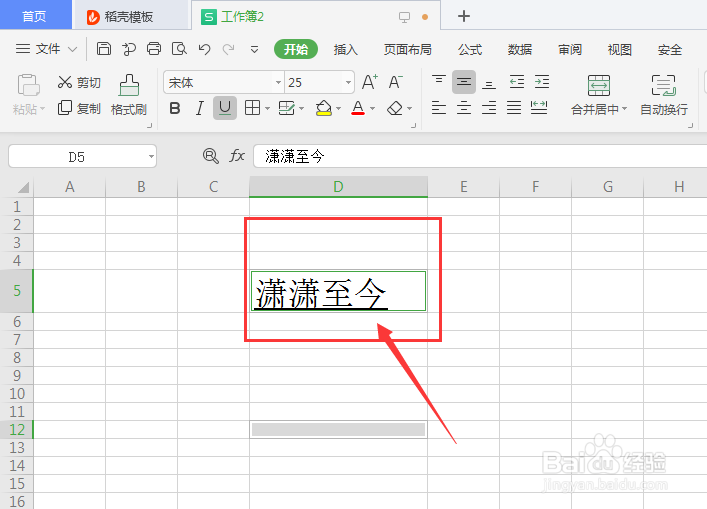
2、然后点击右键,在属性栏中选择【设置单元格格式】属性

3、在打开面板中,选择如图的字体属性

4、然后再下方栏中,打开下划线样式选项

5、在下划线样式栏中,可更改为单线或双下划线效果

6、在右侧的颜色面板中,点击选择添加下划线颜色,确定

7、这样得到如图的更改下划线颜色后的文字效果

时间:2024-10-11 23:45:37
1、在WPS表格文件中,默认下的下划线都是黑色,先将文字单元格选中,
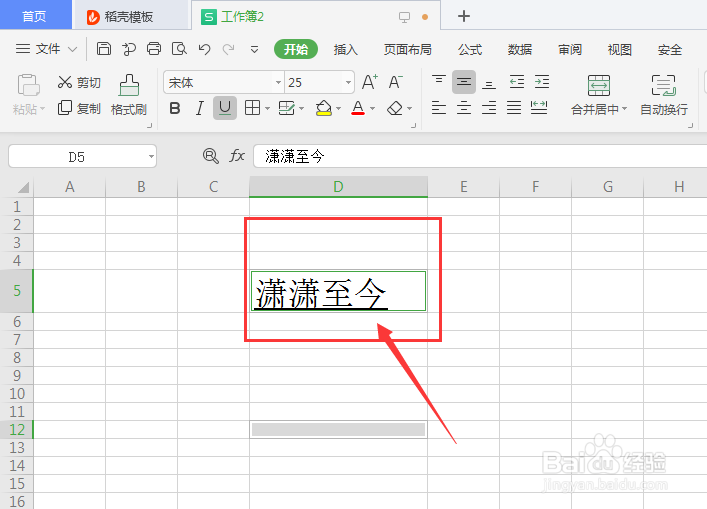
2、然后点击右键,在属性栏中选择【设置单元格格式】属性

3、在打开面板中,选择如图的字体属性

4、然后再下方栏中,打开下划线样式选项

5、在下划线样式栏中,可更改为单线或双下划线效果

6、在右侧的颜色面板中,点击选择添加下划线颜色,确定

7、这样得到如图的更改下划线颜色后的文字效果

